노트북과 액체는 좋지 않은 조합이지만 사고는 발생합니다. 액체를 엎지른 후 이 글을 읽고 있다면 가장 먼저 기기를 끄고 전원 케이블과 배터리를 최대한 빨리 제거해야 합니다.
경고: 전기와 물은 섞이지 않습니다! 심각한 상해를 입거나 컴퓨터에 추가 손상을 줄 수 있습니다. 노트북을 만지기 전에 손과 만지고 있는 부분(또는 버튼)이 완전히 말랐는지 확인하십시오.
목차
지금 전원 끄기!
인트로를 건너뛰신 분들을 위해 노트북 전원을 끄고 전원 케이블을 즉시 뽑으십시오. 이를 수행하는 가장 빠른 방법은 대부분의 모델에서 화면이 어두워질 때까지 전원 버튼을 길게 누르는 것입니다. 컴퓨터를 끌 때까지 기다리는 시간이 길수록 컴퓨터가 심각하게 손상될 가능성이 높아집니다.

노트북에 착탈식 배터리가 있는 경우 꺼내어 필요한 경우 물기를 제거한 다음 안전한 곳에 보관합니다. 키보드에 많은 양의 액체를 엎지른 경우 뚜껑이 열린 수건 위에 랩톱을 뒤집어 놓고(거꾸로 V처럼) 놓을 수 있습니다. 이를 통해 물방울이 아래의 민감한 구성 요소에 도달하기 전에 배수될 수 있습니다.
대부분의 컴퓨터 하드웨어는 전원이 꺼진 상태에서 물 속에서도 살아남을 수 있습니다. 시스템의 전원을 끄고 가능한 경우 배터리를 제거하면 심한 충격을 주고 랩톱을 손상시킬 수 있는 회로가 끊어졌습니다.
키 자체 외에도 스피커 및 트랙패드를 포함하여 이미 손상될 수 있는 키보드 어셈블리에 내장된 많은 구성 요소가 있음을 기억하십시오. MacBook과 같은 많은 노트북에는 섀시와 덮개 사이에 액체가 스며들 수 있는 냉각 통풍구가 있습니다.
다음에 할일
다음에 수행할 작업은 사용 중인 노트북, 노트북의 수명, 내부 부품에 액세스하기 위해 섀시를 여는 것이 얼마나 편한지에 따라 다릅니다.
랩톱에 보증이 적용되는 경우 섀시를 열면 보증이 무효화될 수 있습니다. 랩톱에 무언가를 엎지르면 보증이 무효화되므로 여기에서 재량권을 사용해야 합니다. 보증 기간 내 랩톱의 첫 번째 호출 포트는 제조업체여야 합니다. 회사에 연락하여 그들이 당신을 위해 무엇을 할 수 있는지 알아보십시오.
랩톱을 무료로 검사받을 수 있지만 수리 비용은 주머니에서 나올 가능성이 큽니다.
컴퓨터에 보증이 적용되지 않는 경우(또는 상관하지 않는 경우) 문제를 직접 해결하는 것이 좋습니다. 불행히도 모든 노트북을 쉽게 열 수 있는 것은 아닙니다. 특히 애플과 마이크로소프트 노트북은 iFixit 수리 가능성 점수, 많은 접착제와 땜납이 건설에 사용됨을 나타냅니다.
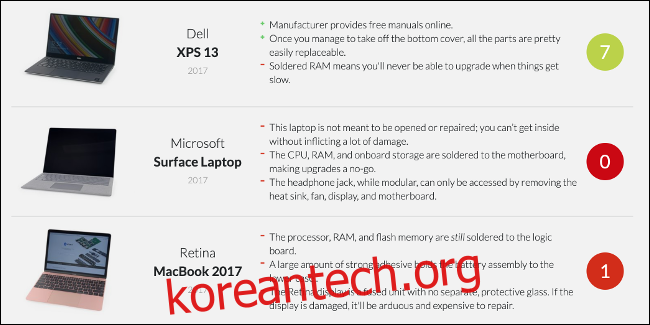
일부 장치는 들어가기가 매우 어려운 반면 다른 장치는 섀시를 여는 것이 대체로 무의미한 노력으로 조립됩니다.
웹에서 특정 모델을 검색한 다음 “ifixit” 또는 “repair guide”를 검색합니다. 결과는 랩톱이 수리하기가 얼마나 쉬운지(또는 그렇지 않은지) 일부 표시를 제공해야 합니다. 그렇게 하는 것이 편하다면 섀시를 열고 습기를 말리려고 시도할 수 있습니다.
옵션 1: 섀시 열기
섀시를 열기로 결정했다면 직접 손상을 평가할 수 있습니다. 노트북에 물만 쏟았다면 구성 요소를 쉽게 건조시키고 테스트할 수 있어야 합니다. 하지만 청량 음료나 맥주와 같이 끈적거리거나 단 음식을 엎지르면 전문가가 부품을 적절하게 청소해야 할 수 있습니다.
그렇게 하는 것이 편하다면 건조를 돕기 위해 일부 구성 요소를 제거하십시오. SSD 또는 하드 드라이브와 RAM 스틱을 분리하고 제거하는 것은 상당히 쉬워야 합니다. 재조립을 위한 참고 자료를 원하시면 시작하기 전에 사진을 찍어두십시오.

깨끗하고 보푸라기가 없는 천이나 수건으로 랩톱과 구성 요소의 눈에 띄는 습기를 말리십시오(종이 수건도 괜찮음). 아무것도 남기지 않도록 닦는 것보다 두드리십시오.
노트북과 제거한 모든 구성 요소를 건조하고 통풍이 잘 되는 곳에 최소 48시간 동안 두십시오. 노트북을 건조시키기 위해 헤어드라이어, 히터 또는 기타 열원을 사용하지 마십시오. 추가 손상이 발생할 수 있습니다.
모든 것이 건조되면 노트북을 다시 조립하고 전원을 켤 수 있습니다.
옵션 2: 수리를 맡기십시오.
모든 지역 노트북 수리점에서 축축한 컴퓨터를 살펴보고 교체해야 할 구성 요소가 있는지 알려줄 수 있습니다. 그들은 또한 기계를 벗겨내고 말릴 수 있어야 합니다. 물론 이 작업을 무료로 수행하지는 않습니다. 인건비와 교체해야 하는 부품에 대한 비용이 청구됩니다.
Apple 노트북이 있는 경우 Apple은 타사 상점보다 수리 비용을 훨씬 더 많이 청구할 것입니다. 이는 부분적으로 Apple 및 공인 서비스 센터에서 정품 공식 부품을 사용하기 때문입니다. 다른 곳으로 이동하면 비용을 절감할 수 있지만 부품의 품질이 동일하지 않을 수 있습니다.
옵션 3: 전원을 끈 상태로 두고 기다립니다.
노트북에 물을 쏟았거나 섀시에 액체가 많이 들어 가지 않았다고 생각되는 경우 랩톱을 마를 시간을 주는 것이 좋습니다. 랩톱의 덮개를 열고 습기가 빠져나갈 수 있도록 뒤집어서 수건 위에 놓기만 하면 됩니다.
노트북을 건조하고 통풍이 잘 되는 곳에 두고 전원을 켜기 전에 최소 48시간을 기다리십시오. 기계에 충분히 빨리 접근할 수 있다면 손상이 전혀 없을 수도 있습니다. 하지만 끈적한 것을 엎지르면 최소한 키보드가 영향을 받았을 가능성이 큽니다.
고정 키를 수정하는 방법
고정 키에 대한 최선의 수정은 개별 키 스위치를 청소하는 것입니다. 일부 랩톱에서는 키 캡을 상당히 쉽게 분리하여 아래의 메커니즘에 접근할 수 있습니다. 이소프로필 알코올 스프레이와 면봉을 사용하여 가장 붙어 있는 덩어리를 제거할 수 있습니다. 알코올은 빨리 증발합니다.
이 작업을 시도하기 전에 랩톱이 꺼져 있고 플러그가 뽑혀 있는지 확인하고 가능한 경우 배터리가 제거되어 있는지 확인하십시오.
영향을 받는 키에 이소프로필 알코올을 뿌리거나 떨어뜨린 다음 각 키를 반복적으로 눌러 알코올이 메커니즘에 작용하도록 합니다. 누를수록 키가 느슨해집니다. 그러나 알코올을 너무 많이 사용하지 마십시오. 그렇지 않으면 덩어리가 노트북에 더 들어갈 수 있습니다.
키가 달라붙지 않을 때까지 이 과정을 반복합니다. 이 동일한 기술을 사용하여 게임 컨트롤러의 고정 버튼을 수정할 수 있습니다. 영향을 받는 키의 느낌을 개선해야 하지만 끈적거리는 잔류물을 완전히 제거하지 못하므로 완전한 수정이 아니라는 점을 명심하십시오.
키보드가 상각인 경우 문의하십시오. 노트북키보드 교체가 가능한지 여부와 비용은 얼마인지 확인합니다. 기계를 수리점에 가져가서 처리하도록 할 수도 있습니다.
쌀을 사용하지 마십시오
대중적인 믿음과 달리 쌀은 습기 찬 전자 제품을 건조시키는 데 사용하는 것이 가장 좋습니다. 건조 과정을 가속화하지 않습니다. 그리고 냉각계통이나 USB포트에 쌀알이 들어가면 처음 흘리는 것보다 더 문제가 됩니다. 대신 밥을 드시는 것을 추천합니다.
향후 유출 방지
축축한 노트북을 피하는 가장 좋은 방법은 음식과 음료수 근처에 두지 않는 것입니다. 또 다른 옵션은 키보드 덮개를 사용하는 것입니다. 이 덮개는 액체가 통과하는 것을 막는 방수 멤브레인 역할을 합니다. 통풍구는 여전히 호흡해야 하기 때문에 오류가 없는 것은 아닙니다. 또한 타이핑 경험에 부정적인 영향을 미칩니다.
그러나 유출로 인해 여러 대의 랩톱을 망친 경우 키보드 덮개를 사용하는 것이 좋습니다.

또 다른 옵션은 노트북을 라이저에 놓고 외부 키보드와 마우스를 사용하는 것입니다. 이렇게 하면 화면을 보기 위해 머리를 아래로 기울일 필요가 없기 때문에 자세를 개선할 수 있는 추가적인 이점이 있습니다. 불행히도 이 조언은 실제로 가정과 사무실에서만 사용할 수 있습니다.
일부 Lenovo ThinkPad 제품군을 비롯한 일부 랩톱에는 사고 발생 시 습기가 스며드는 것을 방지하는 “흘림 방지” 키보드가 있습니다.
음료수를 쏟거나 물건을 떨어뜨려 여러 대의 노트북을 파손한 경우 더 많은 남용을 견딜 수 있도록 설계된 노트북을 구입하는 것이 좋습니다.

